Данас морамо да схватимо како да везујемоиПхоне на иПхоне. Ово питање се често поставља од сталних власника уређаја "јабука". На пример, приликом замене паметних телефона новијим моделима. У таквим тренуцима желите да брзо пренесете податке и будете наведени у Аппле систему као исти корисник. Да ли је уопште могуће повезати иПхоне са иПхоне-ом? Шта је потребно за ово? Одговори на ова питања наћи ћете у наставку. У ствари, овај задатак је много лакше разумети него што се чини. А чак и неискусни власник таквог телефона може да оживи идеју за неколико минута.
Повезивање за паметни телефон: стварност или бајка?
Како повезати иПхоне са иПхоне-ом?Да ли је то уопште могуће урадити? Да, сваки корисник производа „јабука” може да веже уређаје један за другог. Тачније, говоримо о коришћењу истог налога на више телефона. Ово је једини начин да повежете иПхоне уређаје један са другим.
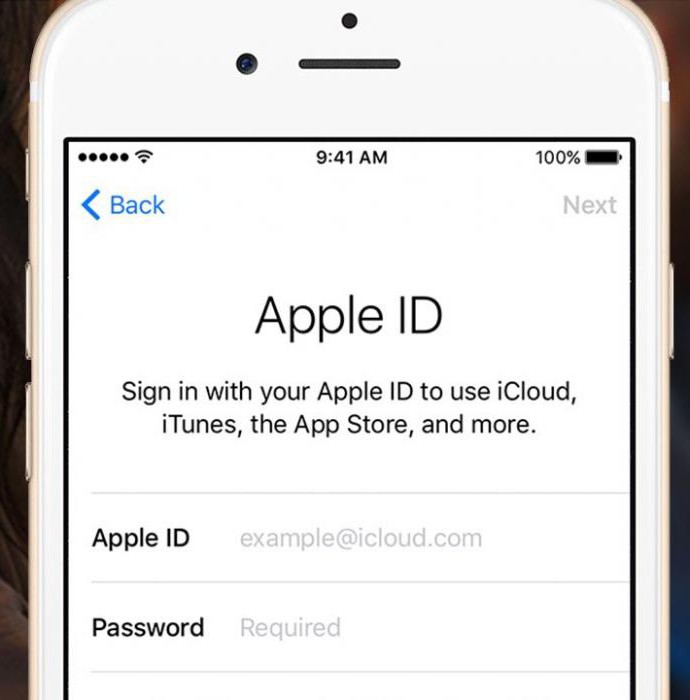
Поред тога, можете разумети везивањесинхронизујте са иТунес-ом. У овом случају, апликација ће радити са неколико медијских библиотека одједном. По правилу, ова опција се не одвија. Стога се неће даље разматрати. Како повезати иПхоне са другим иПхоне-ом? Испод ћете пронаћи упутства корак по корак о томе како да креирате и повежете АпплеИД за иПхоне.
Аппле ИД је ...
Шта је Аппле ИД? Зашто је то потребно претплатницима?
АпплеИД није ништа више од налога,потребно за рад са мобилним уређајима компаније Аппле. Без тога, биће немогуће радити са иПхоне-ом. Када промените свој паметни телефон на напреднији, можете да повежете свој Аппле ИД са другим уређајем. Тако ће особа моћи да сачува своје податке и пренесе их на нови иПхоне.
Прво се морате регистровати у систему. То јест, креирајте Аппле ИД профил. Ово није тешко урадити. потребно:
- Повежите се на Интернет са иПхоне-а.
- Идите на "Подешавања" - иТунес - "Креирај Аппле ИД".
- Кликните на „Настави“ и прихватите кориснички уговор.
- Унесите податке тражене приликом регистрације. Обично говоримо о личним подацима корисника и е-маил сандучету.
- Сачувај промене.
По завршетку регистрације, корисник ће имати свој Аппле ИД. Описани алгоритам акција је најједноставнији. Поред њега, можете добити Аппле ИД користећи иТунес.

Да бисте то урадили, мораћете:
- Инсталирајте иТунес на рачунар.
- Покрените апликацију и идите на одељак „Продавница“.
- Кликните на дугме „Креирај налог“.
- Потврдите радње, унесите корисничке податке и сачувајте промене.
Али како да повежете иПхоне са иПхоне-ом? Чим корисник има Аппле ИД, моћи ће да га веже за било који Аппле уређај.
Неактиван уређај
Први сценарио је рад са неактивираним паметним телефоном. иПхоне је у овом стању ако:
- нов је и никада раније није коришћен;
- ресетујте сва подешавања на уређају;
- уређај је у потпуности форматиран.
Како повезати иПхоне са Аппле ИД-ом у овом случају? потребно:
- Укључите телефон. Сачекајте да се учита.
- Изаберите „Пријавите се помоћу Аппле ИД-а“ из менија који се појави.
- Унесите своје корисничко име и лозинку за улазак.
Спремни!Овај метод је добар јер се може користити чак и на коришћеном телефону. Главна ствар је да ресетујете подешавања или формат. Више о овоме касније. Како повезати иПхоне са иПхоне другим методама?
Радни телефон
Следећи савет ће помоћи онима који раније нисуХтео сам да користим апликације „јабука“, али се онда указала потреба за њима. Ако желите да повежете свој паметни телефон са Аппле ИД-ом, под условом да активно користите гаџет, морате да поступите другачије.

Алгоритам повезивања иПхоне-а своди се на следеће манипулације:
Укључите телефон и изађите из свих претходно покренутих апликација (ако је потребно).
- Уђите у главни мени.
- Идите на "Подешавања" - иЦлоуд / иТунес и АппСторе.
- У редовима који се појављују назначите податке са Аппле ИД профила. Ове ставке менија морате унети једну по једну.
Након тога, одговарајуће апликације ће радити на иПхоне-у. Ако је профил претходно коришћен у Епп Сторе-у или иЦлоуд-у, подаци ће бити синхронизовани са новим уређајем. Врло удобно.
Потпуно везивање
Како повезати иПхоне са другим иПхоне користећиАппле ИД? Све горе наведене методе не остварују у потпуности идеју. Да бисте довршили операцију, морате активирати функцију Финд иПхоне. Након тога, уређај ће бити трајно повезан са Аппле ИД-ом. То значи да се подаци са њега могу пренети на било који други "јабучни" уређај користећи одговарајући профил.
Како повезати иПхоне са иПхоне-ом? Да бисте омогућили опцију „Пронађи иПхоне“, требаће вам:
- Укључите уређај и идите на мени "Подешавања".
- Кликните на иЦлоуд линију.
- Изаберите опцију „Пронађи иПхоне“.
- Померите прекидач у положај "Укључено".
У овом случају, нико неће моћи да користи уређај без лозинке са налога. Можете да синхронизујете податке са једног иПхоне-а на други користећи ауторизацију под вашим Аппле ИД-ом.
Промена корисника
Како да повежем свој иПхоне са другим Аппле ИД-ом? Да бисте се пријавили под другим профилом, можете:
- Отворите мени паметног телефона и идите на ставку "Подешавања".
- Кликните на иЦлоуд.
- Кликните на дугме "Излаз".
- Прођите кроз ауторизацију под новим профилом.
Да бисте променили корисника у иМессаге-у, потребно вам је:
- У менију „Подешавања“ изаберите опцију „Поруке“.
- Кликните на "Пошаљи / прими".
- Кликните на идентификатор и изаберите ставку "Излаз" у прозору који се појави.
- Кликните на „Ваш АпплеИД за иМессаге“.
- Унесите податке са новог профила и потврдите ауторизацију кликом на дугме „Пријава“.
Ресетовање параметара
Од сада је јасно како повезати иПхоне са другим Аппле ИД-ом. Ово није тако тешко урадити. Као што је већ поменуто, ресетовање подешавања и форматирање података може помоћи у имплементацији идеје.

Да бисте то урадили, потребно вам је:
- Отворите "Подешавања" - "Опште" - "Ресетуј".
- Изаберите потребну команду. На пример, „Ресетуј садржај и подешавања“.
- Потврдите радње. Затим кликните на линију "Обриши иПхоне".
- Унесите лозинку за налог који користите.
То је све.Након тога, уређај ће се поново покренути. Телефон ће бити потпуно ресетован. Можете проћи кроз ауторизацију и са свог Аппле ИД профила и са новог. На један идентификатор не може се повезати више од 10 различитих уређаја.












